Senden von Bildern an einen Webservice
In diesem Abschnitt wird beschrieben, wie Sie Bilder an image.canon senden.
Registrieren bei Image.Canon
Verknüpfen Sie die Kamera mit image.canon, um Bilder direkt von der Kamera zu senden.
- Ein Computer oder Smartphone mit einem Browser und einer Internetverbindung ist erforderlich.
- Sie müssen eine auf Ihrem Computer oder Smartphone verwendete E-Mail-Adresse eingeben.
- Anweisungen zur Verwendung der image.canon-Dienste sowie Einzelheiten zu Ländern und Regionen, in denen sie verfügbar sind, finden Sie auf der image.canon-Website (https://image.canon/).
- Es können gesonderte Gebühren für ISP-Verbindungen und Zugangspunkte anfallen.
Schritte an der Kamera (1)
-
Wählen Sie [
: WLAN/Bluetooth-Verbindung].
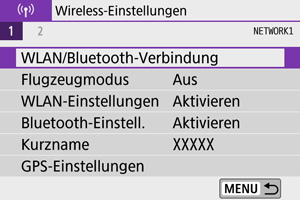
-
Wählen Sie [
Hochladen zum Webservice].

-
Wählen Sie [Zustimm.].

-
Bauen Sie eine WLAN-Verbindung auf.
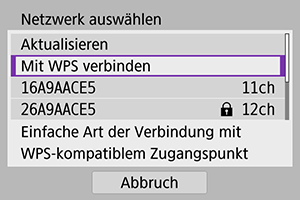
- Stellen Sie eine WLAN-Verbindung mit einem Zugangspunkt her. Fahren Sie mit Schritt 6 unter WLAN-Verbindung über Zugangspunkte fort.
-
Geben Sie Ihre E-Mail-Adresse ein.
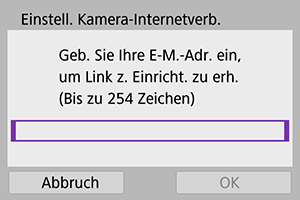
- Geben Sie Ihre E-Mail-Adresse ein und wählen Sie dann [OK].
-
Geben Sie eine vierstellige Zahl ein.
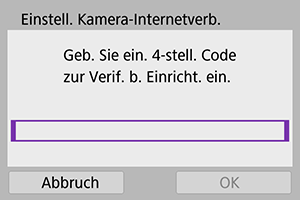
- Geben Sie eine vierstellige Zahl Ihrer Wahl ein und wählen Sie dann [OK].
-
Wählen Sie [OK].
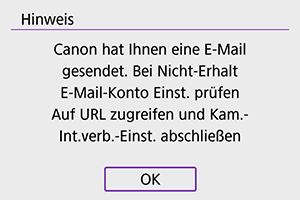
- Das Symbol [
] wechselt zu [
].

- Das Symbol [
Schritte auf dem Computer oder Smartphone
-
Richten Sie eine Kamera-Internetverbindung ein.
- Greifen Sie auf die Seite in der Hinweismeldung zu.
- Befolgen Sie die Anweisungen zum Abschließen der Einstellungen auf der Seite der Kam.-Int.verb.-Einst.
Schritte an der Kamera (2)
-
Fügen Sie „image.canon“ als Ziel hinzu.

-
Wählen Sie [
].
image.canon wurde hinzugefügt.

-
Senden von Bildern
Bilder können an image.canon gesendet werden. Originaldateien von Bildern, die an image.canon gesendet wurden, werden 30 Tage lang ohne Speicherbeschränkungen aufbewahrt und können auf Computer heruntergeladen oder auf einen anderen Webservice übertragen werden.
Herstellen einer WLAN-Verbindung zu image.canon
Einzelne Bilder senden
-
Wählen Sie ein Bild aus, das Sie senden möchten.

- Verwenden Sie das Wahlrad
oder die Tasten
, um das zu sendende Bild auszuwählen, und drücken Sie dann
.
- Drücken Sie die Taste
, um das Bild aus der Indexanzeige auszuwählen.
- Verwenden Sie das Wahlrad
-
Wählen Sie [Bilder senden].

- Unter [Größe zum Senden] können Sie die Bildgröße zum Senden auswählen.
- Wählen Sie auf dem Bildschirm nach dem Senden der Bilder [OK], um die WLAN-Verbindung zu beenden.
Mehrere ausgewählte Bilder senden
-
Drücken Sie
.

-
Wählen Sie [Auswahl senden].

-
Wählen Sie die zu sendenden Bilder aus.
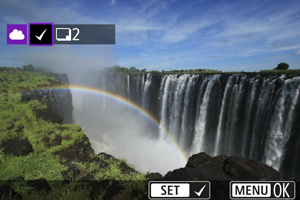
- Verwenden Sie das Wahlrad
oder die Tasten
, um das zu sendende Bild auszuwählen, und drücken Sie dann
.
- Drücken Sie die Taste
, um das Bild aus der 3-Bild-Anzeige auszuwählen. Um zur Fotoanzeige zurückzukehren, drücken Sie die Taste
.
- Verwenden Sie das Wahlrad
-
Wählen Sie [Größe zum Senden].

- Wählen Sie auf dem angezeigten Bildschirm eine Bildgröße aus.
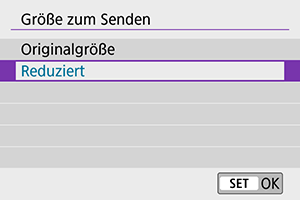
-
Wählen Sie [Senden].
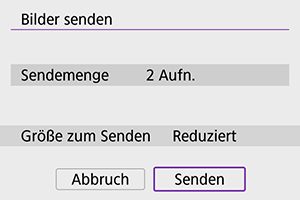
- Wählen Sie auf dem Bildschirm nach dem Senden der Bilder [OK], um die WLAN-Verbindung zu beenden.
Senden einer angegebenen Reihe von Bildern
Geben Sie eine Reihe von Bildern an, um alle enthaltenen Bilder auf einmal zu senden.
-
Drücken Sie
.

-
Wählen Sie [Bereich senden].

-
Geben Sie die gewünschte Reihe von Bildern an.
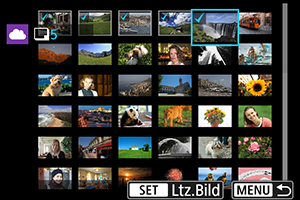
- Wählen Sie das erste Bild (Startpunkt) aus.
-
Wählen Sie das erste Bild (Endpunkt) aus.
Die Bilder werden ausgewählt und mit [
] gekennzeichnet.
- Wenn Sie die Auswahl wieder aufheben möchten, wiederholen Sie diesen Schritt.
- Drehen Sie das Wahlrad
in beliebiger Richtung, um die Anzahl der in der Index-Anzeige dargestellten Bilder zu ändern.
-
Bestätigen Sie den Bereich.
- Drücken Sie die Taste
.
- Drücken Sie die Taste
-
Wählen Sie [Größe zum Senden].

- Wählen Sie auf dem angezeigten Bildschirm eine Bildgröße aus.
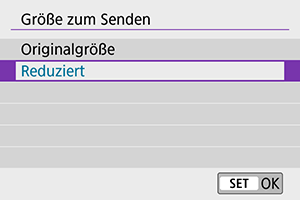
-
Wählen Sie [Senden].
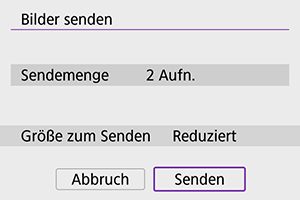
- Wählen Sie auf dem Bildschirm nach dem Senden der Bilder [OK], um die WLAN-Verbindung zu beenden.
Senden aller Bilder auf der Karte
-
Drücken Sie
.

-
Wählen Sie [Karte:alle send.].

-
Wählen Sie [Größe zum Senden].

- Wählen Sie auf dem angezeigten Bildschirm eine Bildgröße aus.
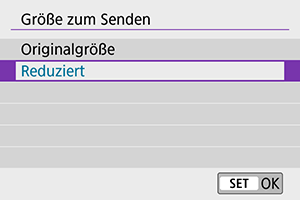
-
Wählen Sie [Senden].
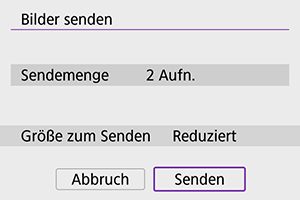
- Wählen Sie auf dem Bildschirm nach dem Senden der Bilder [OK], um die WLAN-Verbindung zu beenden.
Senden von Bildern, die den Suchbedingungen entsprechen
Senden Sie alle Bilder, die den bei [Suchkrit. f. Bilder festlegen] festgelegten Suchbedingungen entsprechen, auf einmal. Für Details zu [Suchkrit. f. Bilder festlegen], lesen Sie Einstellen der Bildsuchbedingungen.
-
Drücken Sie
.

-
Wählen Sie [Alle gefun.send.].

-
Wählen Sie [Größe zum Senden].

- Wählen Sie auf dem angezeigten Bildschirm eine Bildgröße aus.
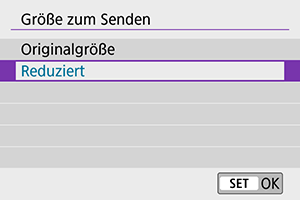
-
Wählen Sie [Senden].
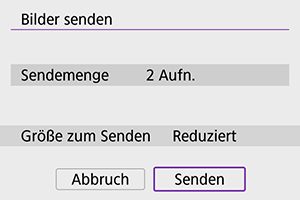
- Wählen Sie auf dem Bildschirm nach dem Senden der Bilder [OK], um die WLAN-Verbindung zu beenden.
Vorsicht
- Bei einer WLAN-Verbindung zu image.canon ist keine Aufnahme möglich, auch wenn Sie den Auslöser der Kamera drücken.
Hinweis
- Es ist u. U. nicht möglich, bestimmte Bilder mit [Bereich senden], [Karte:alle send.] oder [Alle gefun.send.] zu senden.
- Wenn Sie die Bildgröße reduzieren, werden alle gleichzeitig gesendeten Bilder verkleinert. Beachten Sie, dass Movies oder Fotos der Größe
nicht verkleinert werden.
- [Reduziert] gilt nur für Fotos, die mit dem gleichen Kameramodell aufgenommen wurden. Fotos, die mit anderen Kameramodellen aufgenommen wurden, werden ohne Änderung der Bildgröße gesendet.
- Sie können einen Eintrag für die gesendeten Bilder finden, wenn Sie auf image.canon zugreifen.
- Wenn die Kamera mit Akku betrieben wird, sollte dieser vollständig geladen sein.
